Kuinka mennä D-Link 192 -reitittimen asetuksiin.168.0 -.1 tai dlinkrouter.Paikallinen

- 1475
- 31
- Preston Koch
Kuinka mennä D-Link-reitittimen asetukset: 192.168.0 -.1 tai dlinkrouter.Paikallinen
Aion kirjoittaa useita erilaisia artikkeleita reitittimistä D-Linkistä, ja melkein jokaisessa artikkelissa sinun on kirjoitettava, kuinka mennä D-Link-reitittimen asetuksiin jonkin toiminnon asettamiseksi, salasanan muuttamiseksi jne. D. Kirjoitin äskettäin D-Link DIR-615: n perustamisesta, joten minun piti kuvata kokonaan ohjauspaneelin pääsyprosessi. Siksi päätin laatia yksityiskohtaisen artikkelin siitä, kuinka D-Linkin reitittimien verkkoliittymän syöttäminen. Ja muissa artikkeleissa jätän linkin tähän artikkeliin :) Kirjoitin jo yleisen artikkelin (kaikille valmistajille). Se on hyödyllinen, jos sinulla on toinen reititin. Jokaiselle reitittimien valmistajalle yritän valmistaa tällaisen ohjeen.
D-Linkillä on asetukset asetusten kanssa on hyvin yksinkertaista. Kuten useimmat valmistajat. Ja jos sinulla oli ASUS tai esimerkiksi TP-Link, niin sinulla ei pitäisi olla ongelmia pääsyn kanssa D-Linkin ohjauspaneeliin. Kirjoitin jo jossain artikkelissa, että en vain pidä siitä, että D-Link näyttää melkein jokaisessa laiteohjelmistopäivityksessä. Muuten, kuinka päivittää sitä, kirjoitin jo. No, okei, heillä on hyviä, suosittuja reitittimiä, et voi kiinnittää siihen huomiota, on vain vaikea kirjoittaa ohjeita. Valmistelen tämän artikkelin reitittimen D-Link DIR-615 esimerkistä (Firmware 2: n kanssa.5.20).
Sisäänkäynti D-Link-reitittimen asetuksiin
- Voit avata D-Link-reitittimen asetukset kytke reitittimeen kaapelin tai Wi-Fi: n kautta.
- Avaa kaikki selaimet (suosittelen standardin käyttöä). Esimerkiksi Microsoft Edge.
- Osoitekielellä (ei hakupalkissa!) Kirjoita dlinkrouter -osoite.Paikallinen tai IP -osoite 192.168.0 -.1 ja seuraa sitä.
- Kirjoita kirjautumis- ja salasana tai vain salasana (riippuu reitittimen mallista) asetusten syöttämiseksi. Yleensä tämä järjestelmänvalvoja/järjestelmänvalvoja tai järjestelmänvalvoja/tyhjä kenttä.
- Reitittimen verkkoliitäntä avataan.
Tarkastellaan tätä prosessia yksityiskohtaisemmin ja kuvakaappauksilla. Ensin sinun on kytkettävä reititin laitteeseen, josta avaamme asetukset -asetukset. Se voi olla paikallaan oleva tietokone, kannettava tietokone, tabletti, puhelin ja jopa televisio. Mutta jos mahdollista, on parasta perustaa reititin verkkokaapeliin, ts. Käytä paikallaan olevaa tietokonetta tai kannettavaa tietokonetta tässä tapauksessa. Mutta jos tämä ei ole mahdollista, voit määrittää molemmat Wi-Fi: n samasta kannettavasta tietokoneesta tai puhelimesta.
Verkkokaapeliyhteys
Kaapelin tulee olla täydellinen reititin. Otamme sen ja liitämme reitittimen tietokoneeseen. Kuten tämä:

Reitittimessä liitämme kaapelin yhteen neljästä LAN -portista. Tietokoneessa tai kannettavassa tietokoneessa verkkoliittimessä. Täällä ei pitäisi olla ongelmia.
Wi-Fi-yhteys asetusten syöttämiseen
Jos haluat määrittää reitittimen laitteesta, jota ei voida kytkeä kaapelilla (tai sinulla ei ole kaapelia), voit kytkeä Wi-Fi: n avulla. Jos olet jo käyttänyt reititintä, tiedät kuinka se tehdään. Jos reititin on uusi ja haluat määrittää sen, heti sen jälkeen, kun virta on kytketty siihen, se lähettää langattoman verkon. Kenen nimi tulee olemaan vakiona. Ja sikäli kuin ymmärrän, se on sama kuin reitittimen malli. Esimerkiksi D-Link DIR-615 Wi-Fi-verkko on oletuksena kutsutaan "DIR-615".
Etsi verkko laitteelta ja valitse se. Esimerkiksi kannettavassa tietokoneessa (kannettavien tietokoneiden yhdistämisestä Wi-Fi: hen kirjoitin täällä):
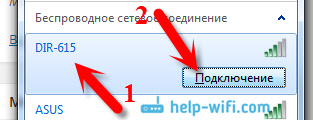
Oletusverkko voi olla ilman salasanaa (tässä tapauksessa sen lähellä on sopiva kuvake, ja salasanapyyntö ei näy). Mutta jopa uudessa reitittimessä, kun kaikki sen asetukset oletuksena, verkko voidaan suojata. Tavallinen salasana on merkitty reitittimen pohjasta ja allekirjoitettu nimellä “WPS PIN”, “WPA-avain”, “Wi-Fi-salasana”. Kaikissa D-Link-reitittimissä vuodesta 2017 lähtien Wi-Fi-verkko tehdasasetuksissa on suojattu salasanalla.
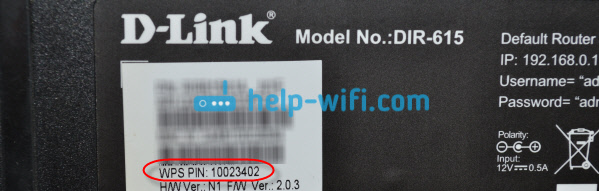
Jos salasanapyyntö tulee näkyviin yhteyden yhteydessä, määritä se. Yhteys reitittimeen on muodostettava.
192.168.0 -.1 tai dlinkrouter.Paikallinen - sisäänkäynti D -Link -reitittimen ohjauspaneeliin
Tärkein kohta: Kaikki asetusten syöttämistä koskevat vakiotiedot on merkitty tarralla, reitittimen kotelossa.
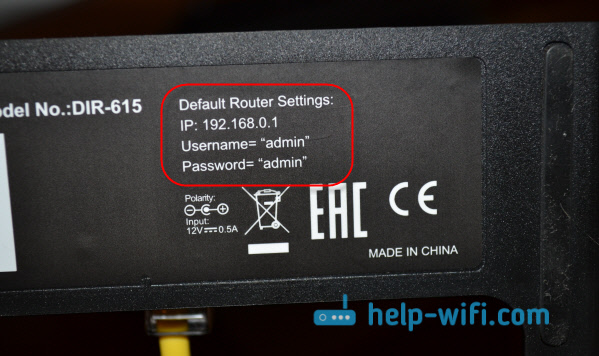
Asetusten pääsyä varten on IP -osoite. D-Link on 192.168.0 -.1 tai Dlinkrouter.Paikallinen. Käyttäjänimi - Hallinto, ja tavallinen salasana - Hallinto. Tehdasasetuksissa voi olla myös muita kirjautumisen/salasanan yhdistelmiä:
- Järjestelmänvalvoja/tyhjä kentän salasana
- Järjestelmänvalvoja/tyhjä kentän salasana
- Johtaja/johtaja
- Tyhjä kenttä/tyhjä kenttä
Avaa mikä tahansa selain, ja osoiterivillä keräämme reitittimen D-Link-192 IP-osoitteen.168.0 -.1. Ylitämme sen.
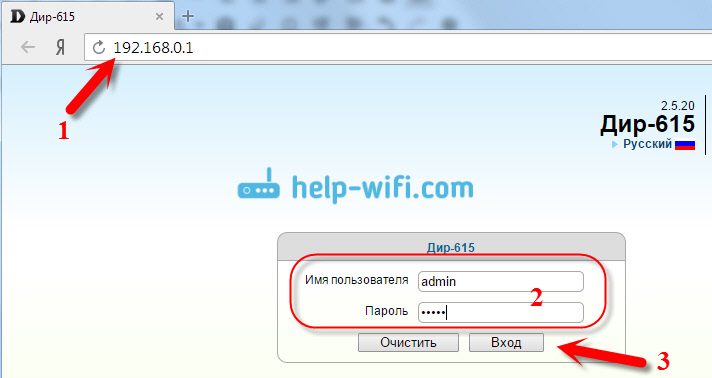 Tai käytä dlinkrouter -osoitetta.Paikallinen.
Tai käytä dlinkrouter -osoitetta.Paikallinen.
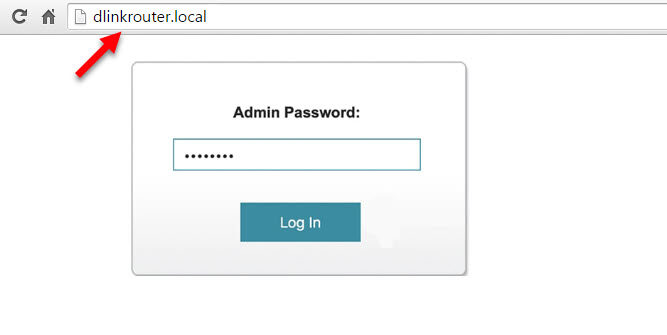 Käyttäjän pyyntö ja salasana tulee näkyviin. Käyttäjätunnus on ilmoittanut järjestelmänvalvoja, ja salasana on myös järjestelmänvalvoja (reitittimen kuviosta riippuen sinulla voi olla toinen yhdistelmä, kirjoittanut siitä yllä). Mutta sillä ehdolla, että et ole vielä muuttanut niitä. Jos olet vaihtanut, ilmoita asennettuja. Ja jos unohdat kirjautumisen tai salasanan, sinun on nollattava asetukset (paina 10 sekuntia reitittimen terävällä nollauspainikkeella).
Käyttäjän pyyntö ja salasana tulee näkyviin. Käyttäjätunnus on ilmoittanut järjestelmänvalvoja, ja salasana on myös järjestelmänvalvoja (reitittimen kuviosta riippuen sinulla voi olla toinen yhdistelmä, kirjoittanut siitä yllä). Mutta sillä ehdolla, että et ole vielä muuttanut niitä. Jos olet vaihtanut, ilmoita asennettuja. Ja jos unohdat kirjautumisen tai salasanan, sinun on nollattava asetukset (paina 10 sekuntia reitittimen terävällä nollauspainikkeella).
Reitittimen ohjauspaneeli avataan, ja ikkuna ilmestyy heti, jossa sinun on määritettävä uusi salasana kahdesti, jota käytetään tulevaisuudessa asetusten syöttämiseen (järjestelmänvalvojan sijasta). Ilmoita se ja paina painiketta Valmis.
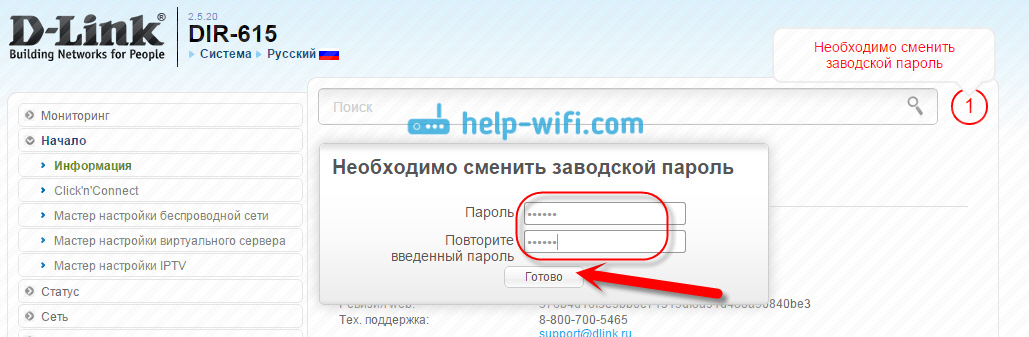
Tallenna asetukset. Napsauta valikkokohtaa Järjestelmä Ja valitse Tallentaa.
Jos jostain syystä D-Link-reitittimen asetukset eivät aukea (selaimessa ilmestyy virhe tai toinen sivusto avautuu), katso sitten tämän artikkelin ratkaisut: ei mene reitittimen asetukseen vuodelle 192.168.0 -.1 tai 192.168.1.1.
Siinä kaikki, voit jatkaa reitittimen perustamista. Älä unohda tallentaa asetuksia, ja kun olet valmis, käynnistä reititin uudelleen (sammuta ja kytke virta päälle).
- « 802.11AC - Uusi Wi -fi -standardi
- Kuinka liittää langaton hiiri ja näppäimistö LG Smart TV -televisioon? »

